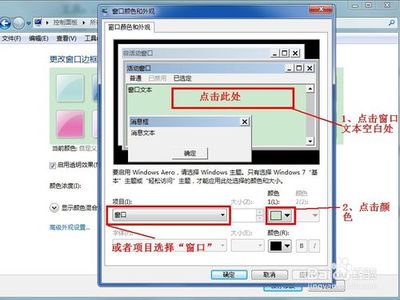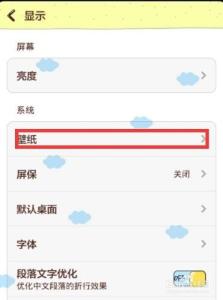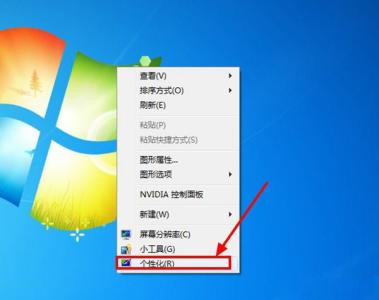我们很多的白领朋友们几乎天天十几个小时的面对电脑,长时间的面对电脑,眼睛会很疲劳,对眼睛的视力的影响也是很大的。如果你的电脑设置适当的舒适的颜色,像淡绿色的背景,那么,对缓解眼睛的疲劳还是有一定的效果的,那么今天,笔者就来分享这个设置方法,供你参考,希望对你有所帮助。
如何设置win7眼睛保护色,注意电脑用眼健康――工具/原料以windows 7 为例
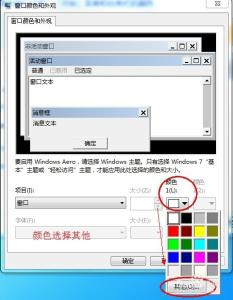
如何设置win7眼睛保护色,注意电脑用眼健康――方法/步骤
如何设置win7眼睛保护色,注意电脑用眼健康 1、
首先,在桌面点击右键,选择“个性化”,如下图所示。
如何设置win7眼睛保护色,注意电脑用眼健康 2、
进入个性化设置后,选择“窗口颜色”
如何设置win7眼睛保护色,注意电脑用眼健康 3、
进入窗口颜色设置后,选择“高级外观设置”
如何设置win7眼睛保护色,注意电脑用眼健康 4、
进入高级外观设置选项后,如图所示,下来选择“窗口”
如何设置win7眼睛保护色,注意电脑用眼健康_视力保护色
如何设置win7眼睛保护色,注意电脑用眼健康 5、
选择窗口之后,在颜色(1L)处,下拉,选择“其他”
如何设置win7眼睛保护色,注意电脑用眼健康 6、
然后就进入其他颜色设置选项,在如图所示位置,依次输入色调:85,饱和度:123,亮度:205,添加到自定义颜色,最后确定保持即可。
如何设置win7眼睛保护色,注意电脑用眼健康_视力保护色
如何设置win7眼睛保护色,注意电脑用眼健康 7、
设定了颜色之后,就依次逐级保存即可
如何设置win7眼睛保护色,注意电脑用眼健康 8、
最后,你就发现,窗口的颜色背景发生了变化吧。
如何设置win7眼睛保护色,注意电脑用眼健康_视力保护色
如何设置win7眼睛保护色,注意电脑用眼健康 9、
我们再打开word看一下,word的背景颜色也发生了变化,是不是看着很舒服了,很养眼啊,呵呵,长时间使用电脑的童鞋,赶紧设置起来吧。
 爱华网
爱华网